



  |   |
| • | Brug den version af BRAdmin Light, der blev leveret på cd-rom'en sammen med Brother-produktet. Du kan også hente den seneste version af BRAdmin Light på adressen http://solutions.brother.com |
| • | Hvis du har brug for mere avanceret printerstyring, skal du bruge den seneste version af BRAdmin Professional, der kan hentes på adressen http://solutions.brother.com Dette hjælpeprogram kan kun anvendes af Windows®-brugere. |
| • | Hvis du bruger personlig firewallsoftware (f.eks. Windows Firewall), skal du deaktivere den. Når du er sikker på, at du kan udskrive, skal du genstarte din personlige firewallsoftware. |
| • | Nodenavn: Nodenavnet for hver Brother-enhed på netværket vises i BRAdmin Light. Standardnodenavnet for netkortet i printeren er ”BRNxxxxxxxxxxxx” for et kabelbaseret netværk eller ”BRWxxxxxxxxxxxx” for et trådløst netværk. |
| • | Standardadgangskoden til Brother-printernetkortet er access. |
| 1 | Start BRAdmin Light. | ||||
| 2 | BRAdmin Light søger nu automatisk efter nye enheder. | ||||
| 3 | Dobbeltklik på den ukonfigurerede enhed. Windows®  Macintosh® 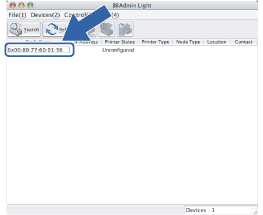
| ||||
| 4 | Vælg STATIC under Boot-metode/BOOT Method. Indtast printernetkortets IP-adresse/IP Address, Undernetmaske/Subnet Mask og Gateway (om nødvendigt). Windows® 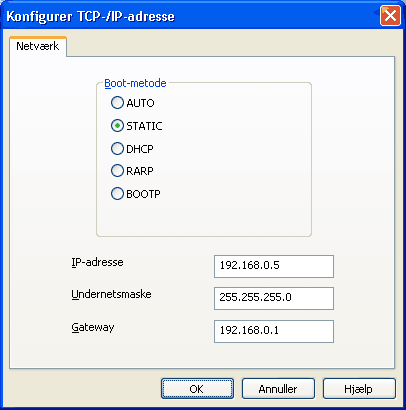 Macintosh® 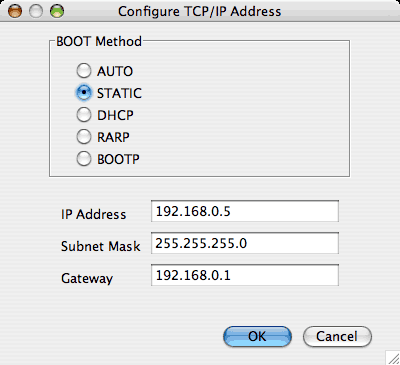 | ||||
| 5 | Klik på OK. | ||||
| 6 | Hvis IP-adressen er konfigureret korrekt, vises Brother-printernetkortet på listen over enheder. |
  |   |